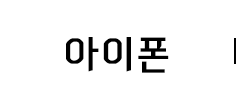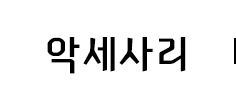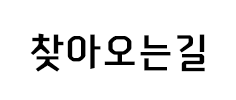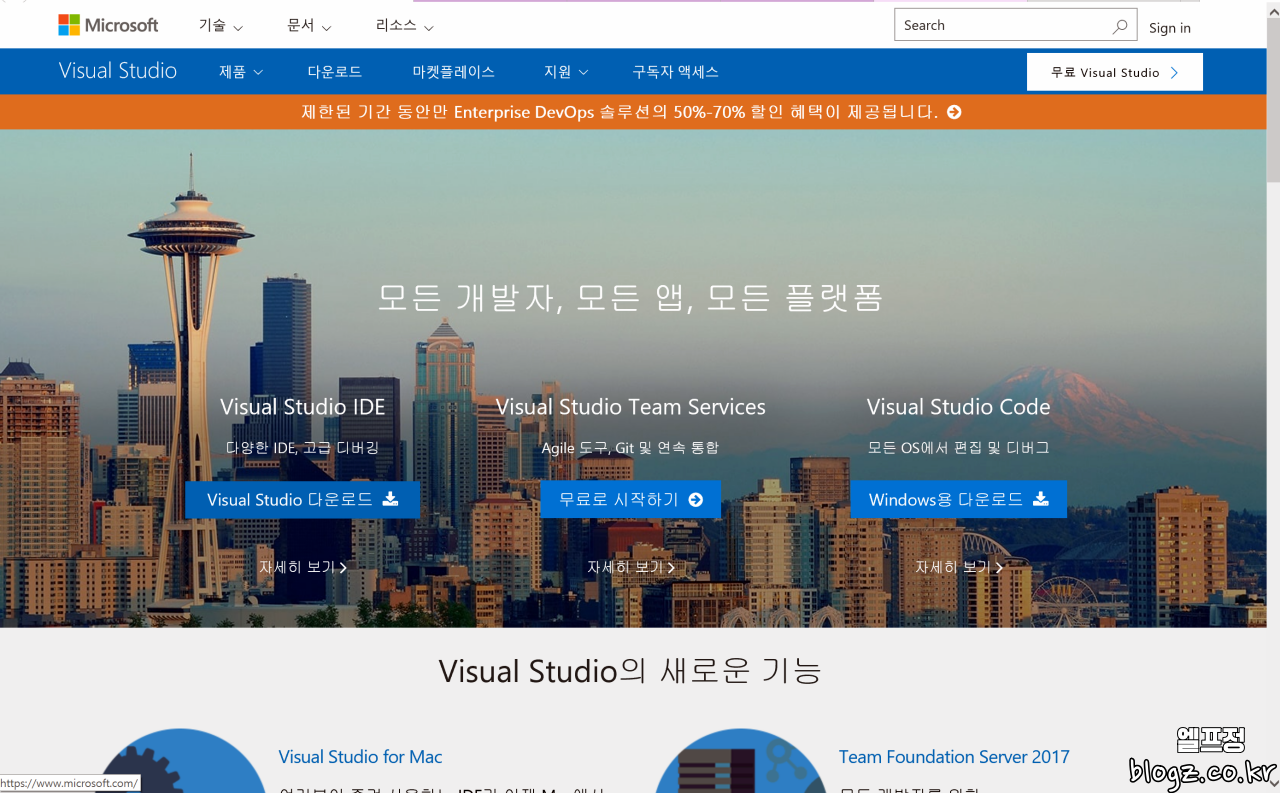
비주얼 스튜디오 2017 설치방법 간단하게소개
친구가 최근 DB를 배우고 있는데요,
얘기를 하다 보니 또다시 학구열이 샘솟아서
그동안 머릿속으로 구상만 해오던 웹 컨트롤러를 제작해야겠다는 마음이 생겼습니다.
맥 OS를 쓰면서 멀리해왔던 윈도 운영체제, 맥에서도 C 개발이 가능하지만 디버깅이나
테스트를 하려면 또다시 윈도로 접속을 해야 되는 말도 안 되는 상황,
그리하여 패러렐즈를 이용하여 윈도 10 설치 후 비주얼 스튜디오 설치를 하게 되었습니다.
마이크로 소프트 비주얼 스튜디오 페이지
해당 페이지를 접속하면 위 사진과 같은 페이지를 확인할 수 있는데요,
눈에 보이는 Visual Studi IDE를 설치하면 되겠습니다.
IDE란 Integrated Develoment Environment 의 약자인데요,
통합개발 환경이라는 의미라고 합니다.
맥의 Xcode , 이클립스, 비주얼 스튜디오, 노트 플러스 등이 IDE라고 할 수 있겠네요,
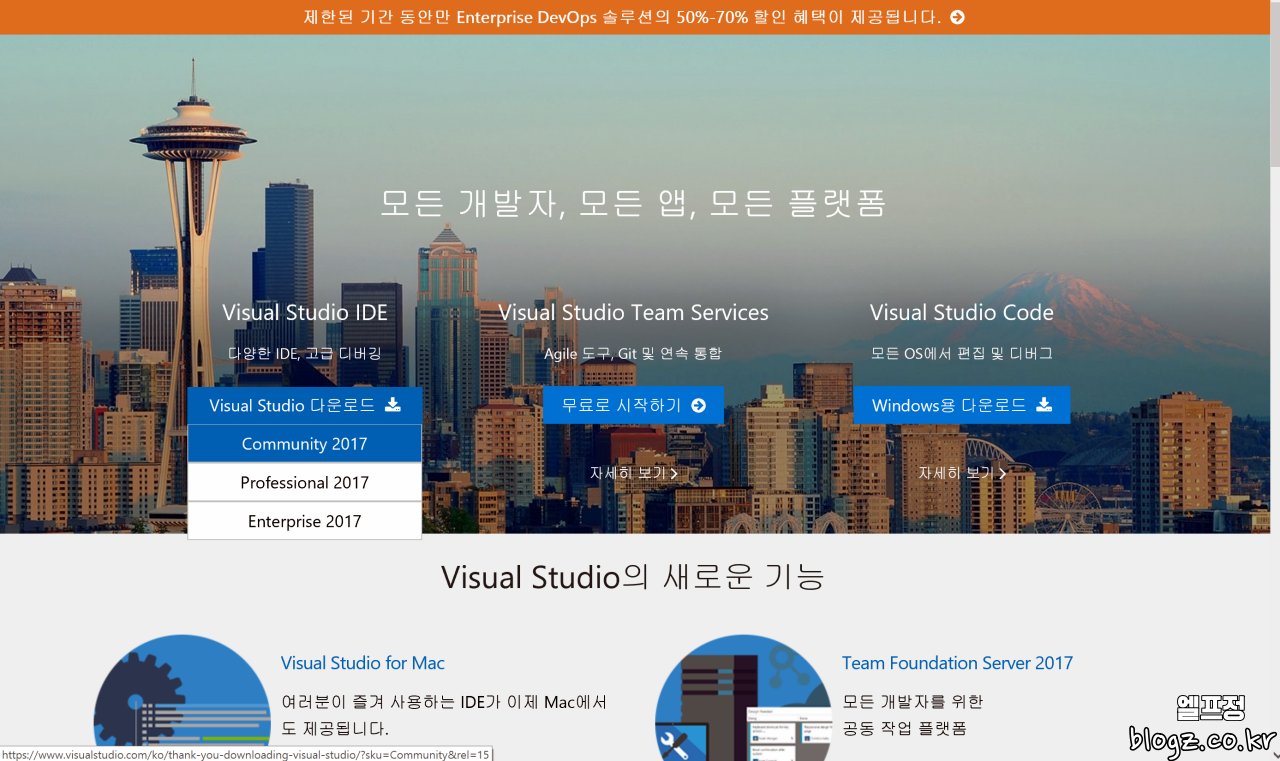
버튼을 클릭하면 위와 같이 여러 개의 버전이 있는데요,
차례대로
학생, 오픈소스 개인 개발자를 위한 무료 IDE
소규모 팀을 위한 전문 개발자도 구
모든 규모 팀의 까다로운 품질 및 요구 사항을 충족하는 종단 간 솔루션
입니다. 첫 번째 상품을 제외하고는 유료 버전이므로
저와 같은 개인 개발자는 Community 버전을 설치하여줍니다.
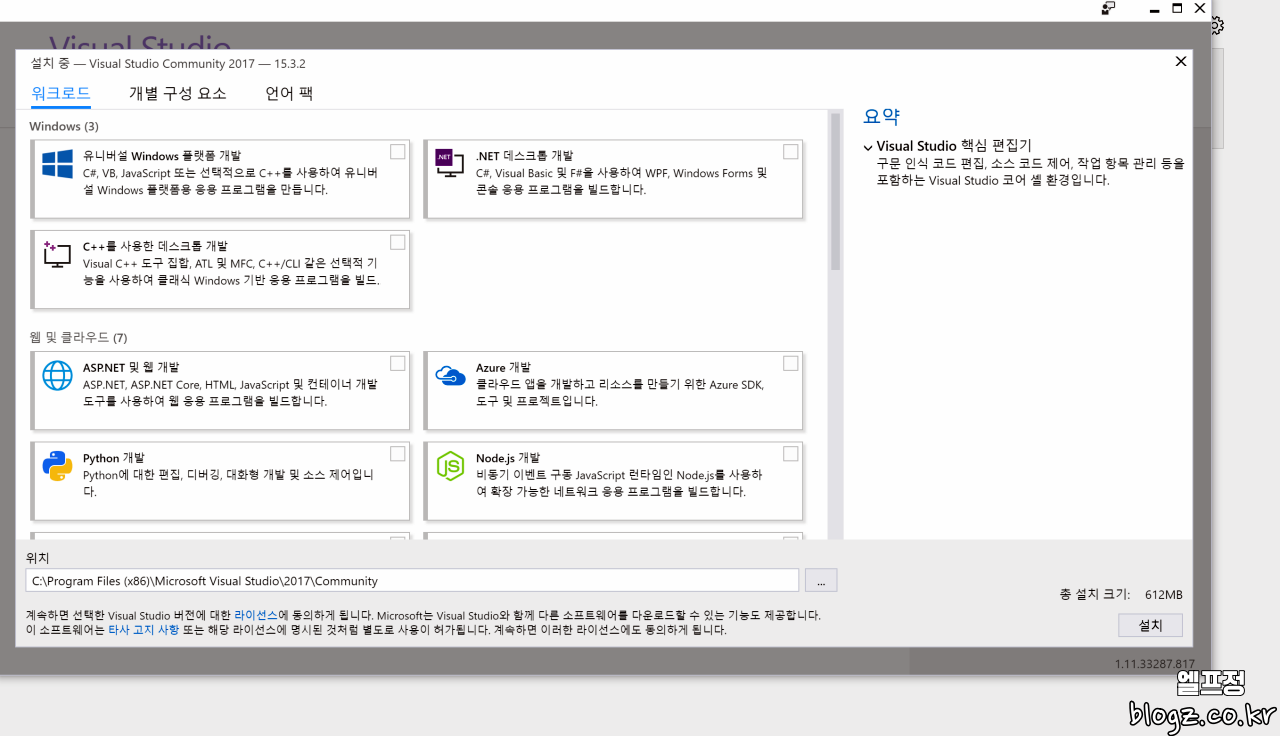
다운로드 런처를 받는 것이기 때문에 홈페이지 내에서의 다운로드는 금방 종료됩니다.
런처를 실행시키면 위처럼 여러 개의 프로그램들을 선택하여 설치가 가능합니다.
기존처럼 C+ VB 등 나눠서 배포하는 것이 아니라 통합 유틸 내에서 필요한 프로그램을
한 번에 이용 가능하다니 예전보다 환경이 좋아진 것 같습니다.(물론 그만큼 복잡하려나요?)
모바일 개발이나 리눅스 개발 관련 툴도 잇는듯하나,
잘 모르는 부분으로
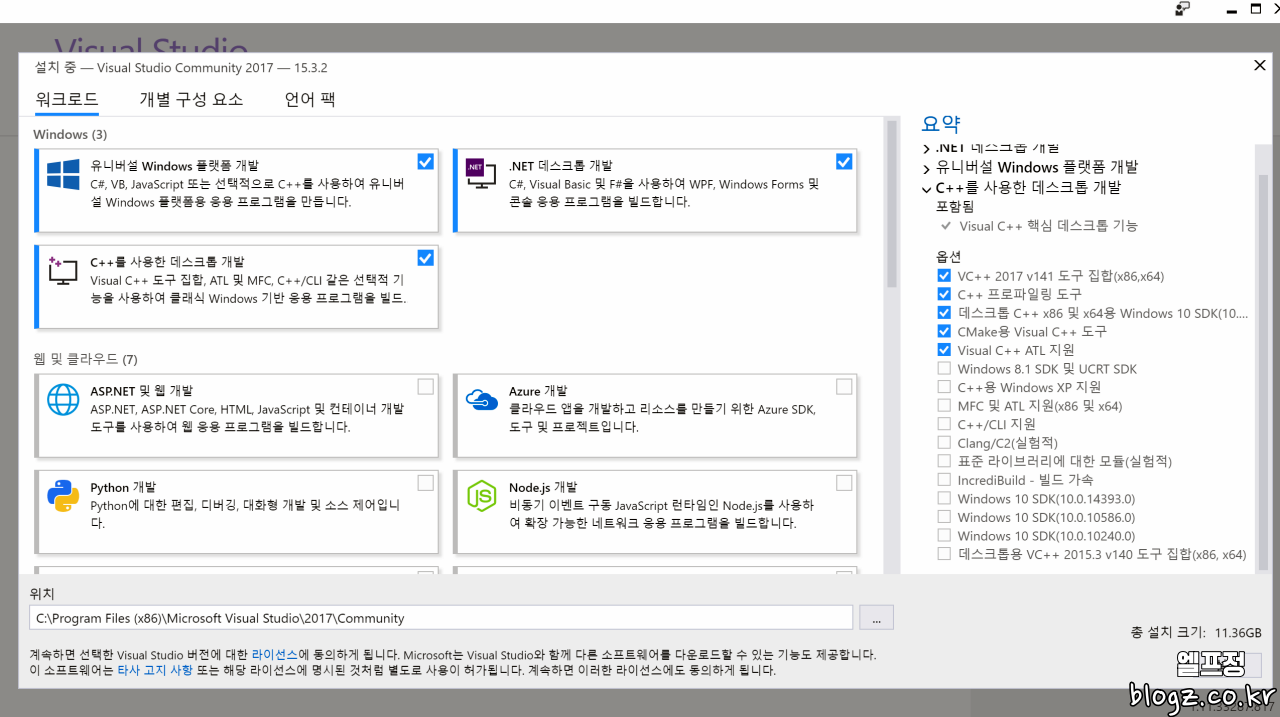
이렇게 C#에 필요한 NET 개발과 기본 개발 프로그램을 선택합니다.
만약 지금 설치하지 않더라도 나중에 추가 설치가 가능하니 부담 없이 선택합니다.
필요한 프로그램만 설치 시 크기가 무려 11.36GB나 되네요.
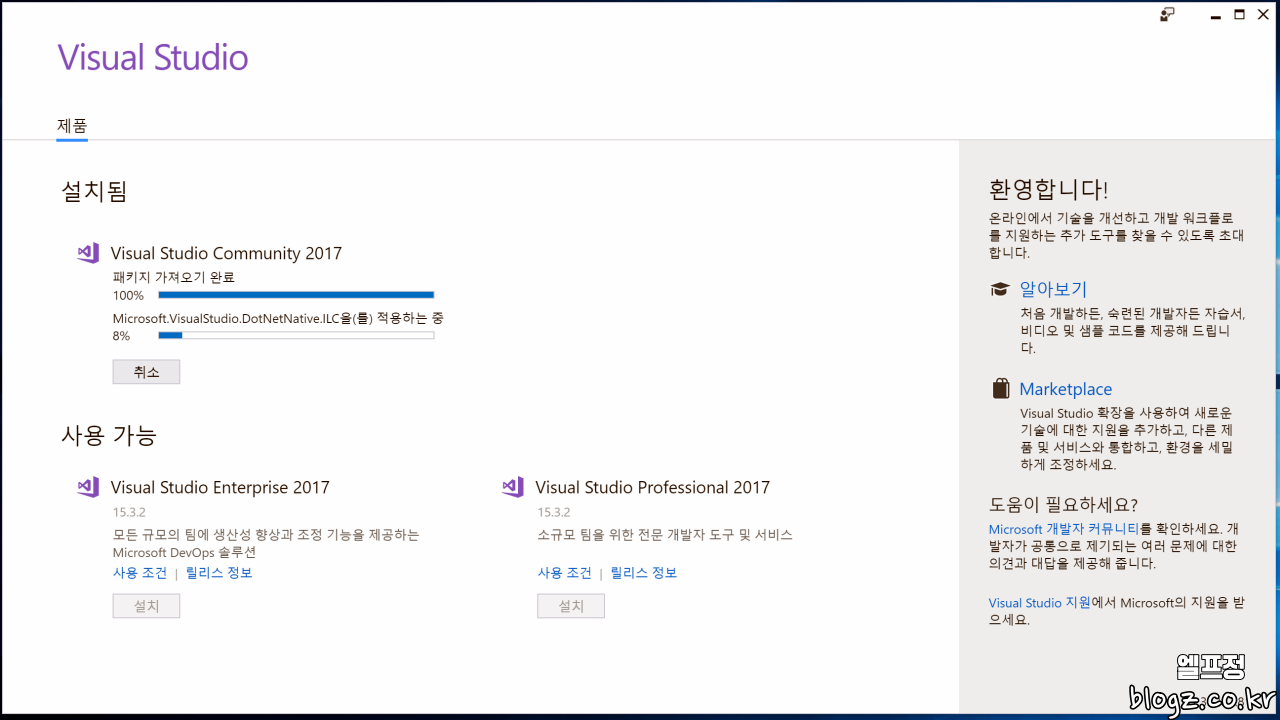
인내심을 갖고 천천히 기다린 후 비주얼 스튜디오 2017을 실행하여줍니다.
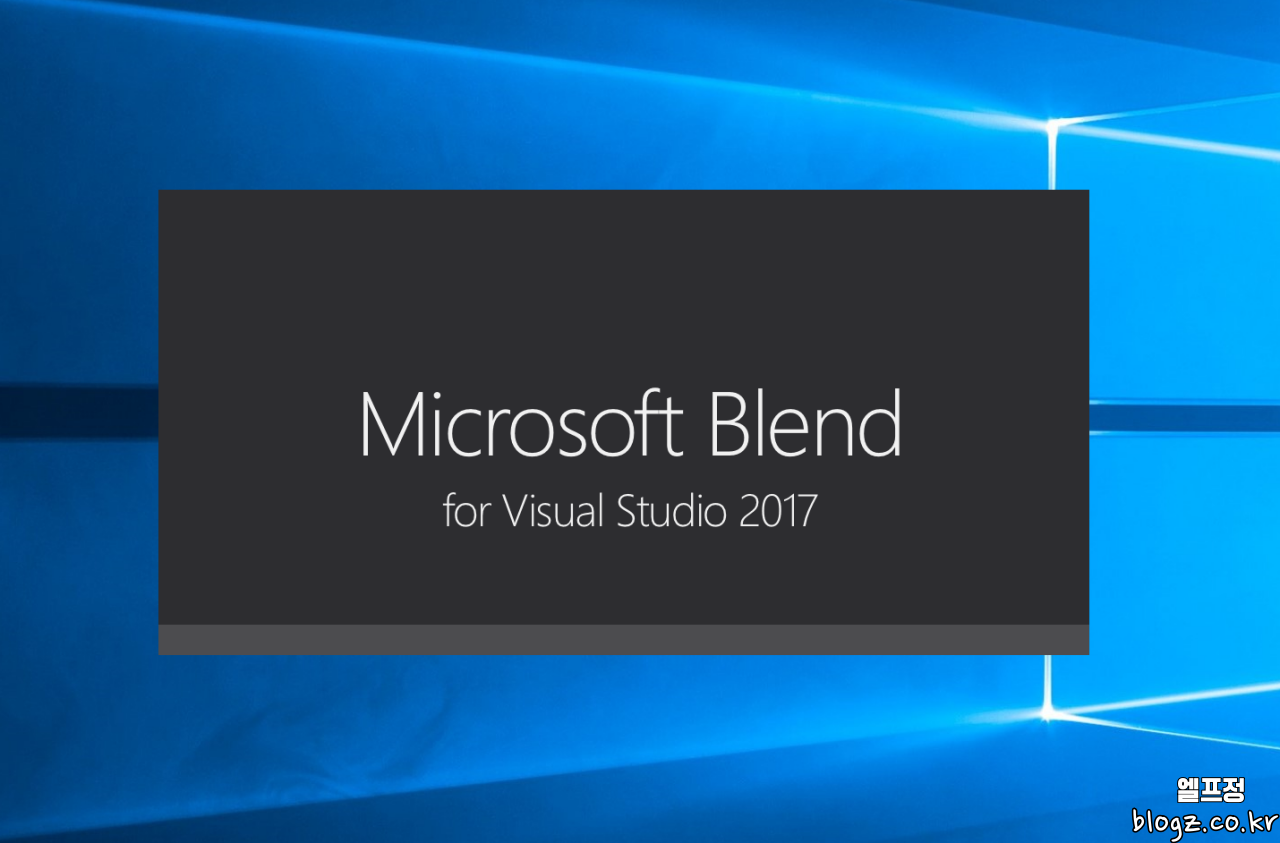
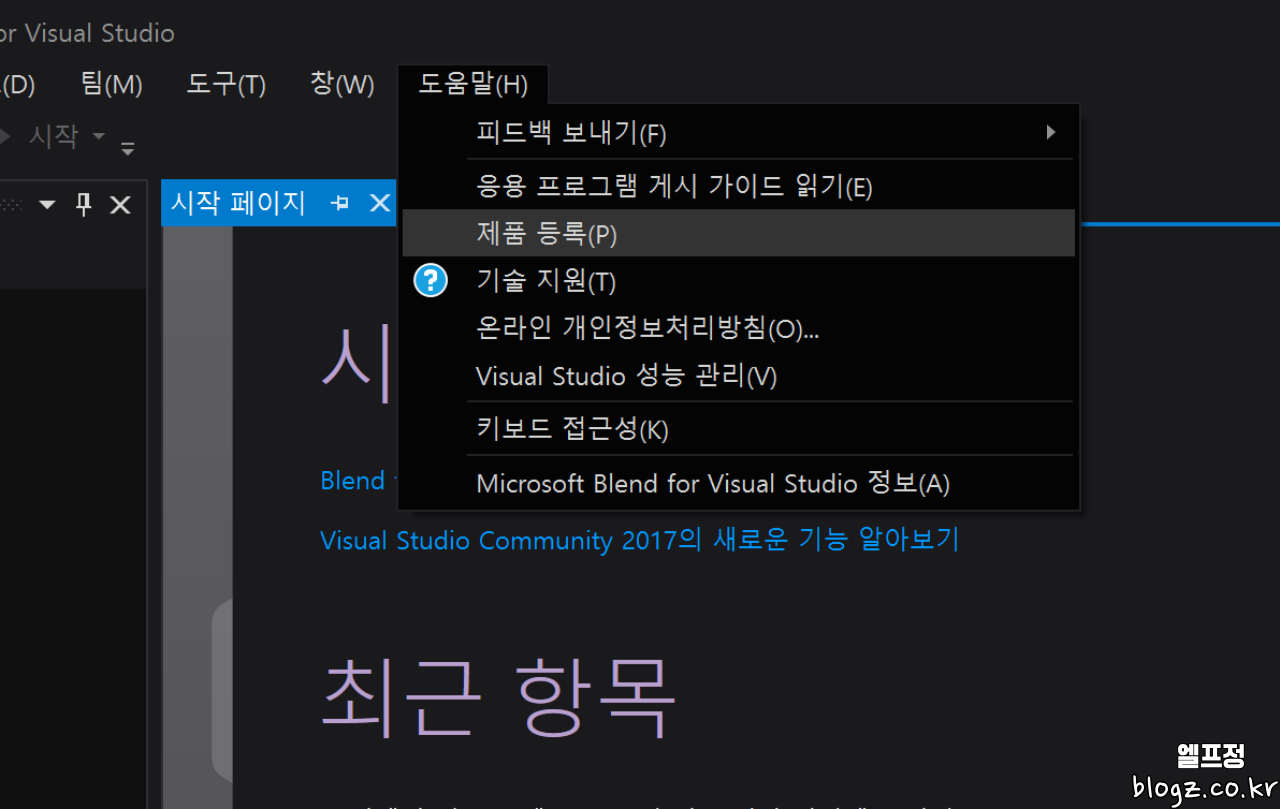
실행이 완료되면 도움말>제품 등록 탭을 확인하여줍니다.

그럼 위화 면처럼 라이선스 30일 평가판이라는 문구를 확인할 수 있는데요,
30일 이후 라이선스가 종료된다는 문구를 확인할 수 있습니다.
계속해서 사용을 해야 하니 좌측 로그인 버튼을 클릭하여 마이크로소프트 계정으로 로그인을 하여줍니다.
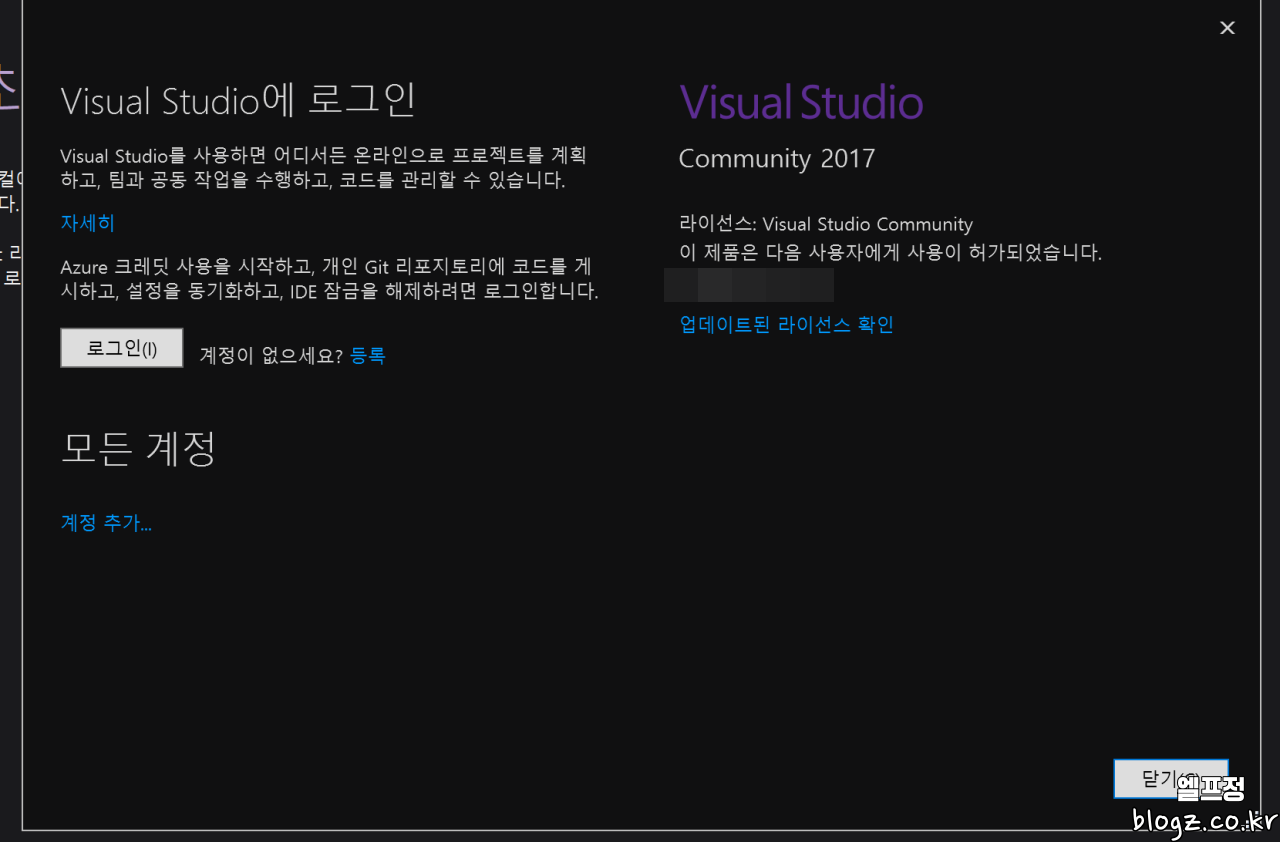 로그인을 한 후 바로 로그아웃을 하여도~
로그인을 한 후 바로 로그아웃을 하여도~
사진처럼 제품이 허용되었다는 문구로 변경되었습니다.
설치를 하였다면 이제 열심히 프로그래밍을 해볼까요?